Les photographes vous diront souvent d'acheter un dispositif d'étalonnage pour votre moniteur. C'est le truc de pro à faire. Mais en avez-vous besoin ? Après tout, la majeure partie du monde de la photo se débrouille sans un tel appareil et profite toujours de ses photos.
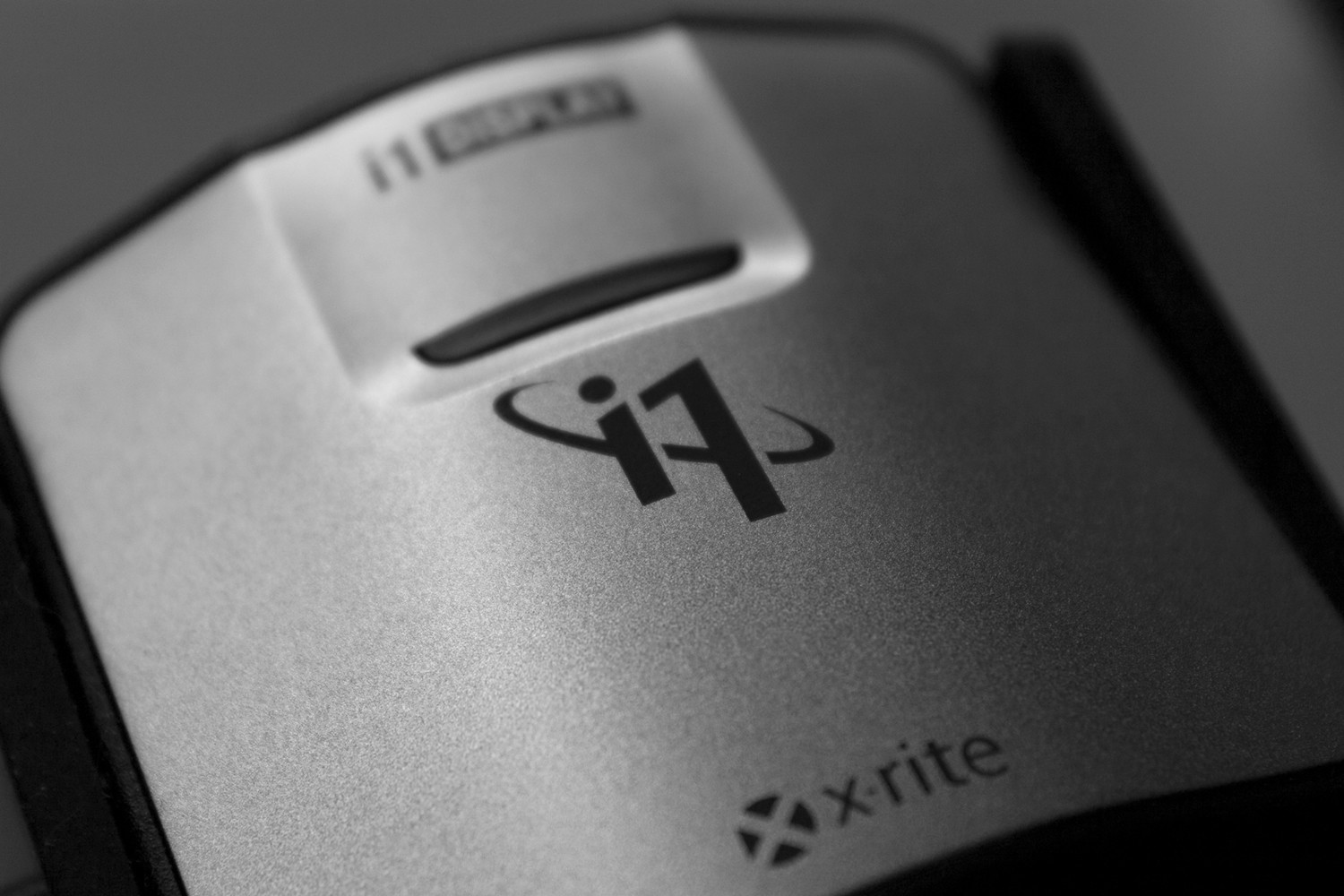
Même parmi les photographes "sérieux", beaucoup n'ont pas de flux de travail qui utilise pleinement l'étalonnage. De plus, il existe des différences entre les moniteurs et les autres appareils que l'étalonnage ne peut pas toujours combler. La gestion des couleurs n'est pas une science parfaite.
Étalonnage contre profilage
Avant d'aller plus loin, il est utile de faire la distinction entre l'étalonnage et le profilage. Si vous utilisez un périphérique matériel (par exemple un colorimètre), il calibrera votre moniteur. Il construit ensuite un profil basé sur l'état calibré que vous venez de créer. Un profil décrit le moniteur afin que les programmes de gestion des couleurs affichent les couleurs avec précision. Parmi les paramètres d'étalonnage figurent le niveau de noir (luminosité), le niveau de blanc (contraste), le point blanc (température de couleur) et le gamma.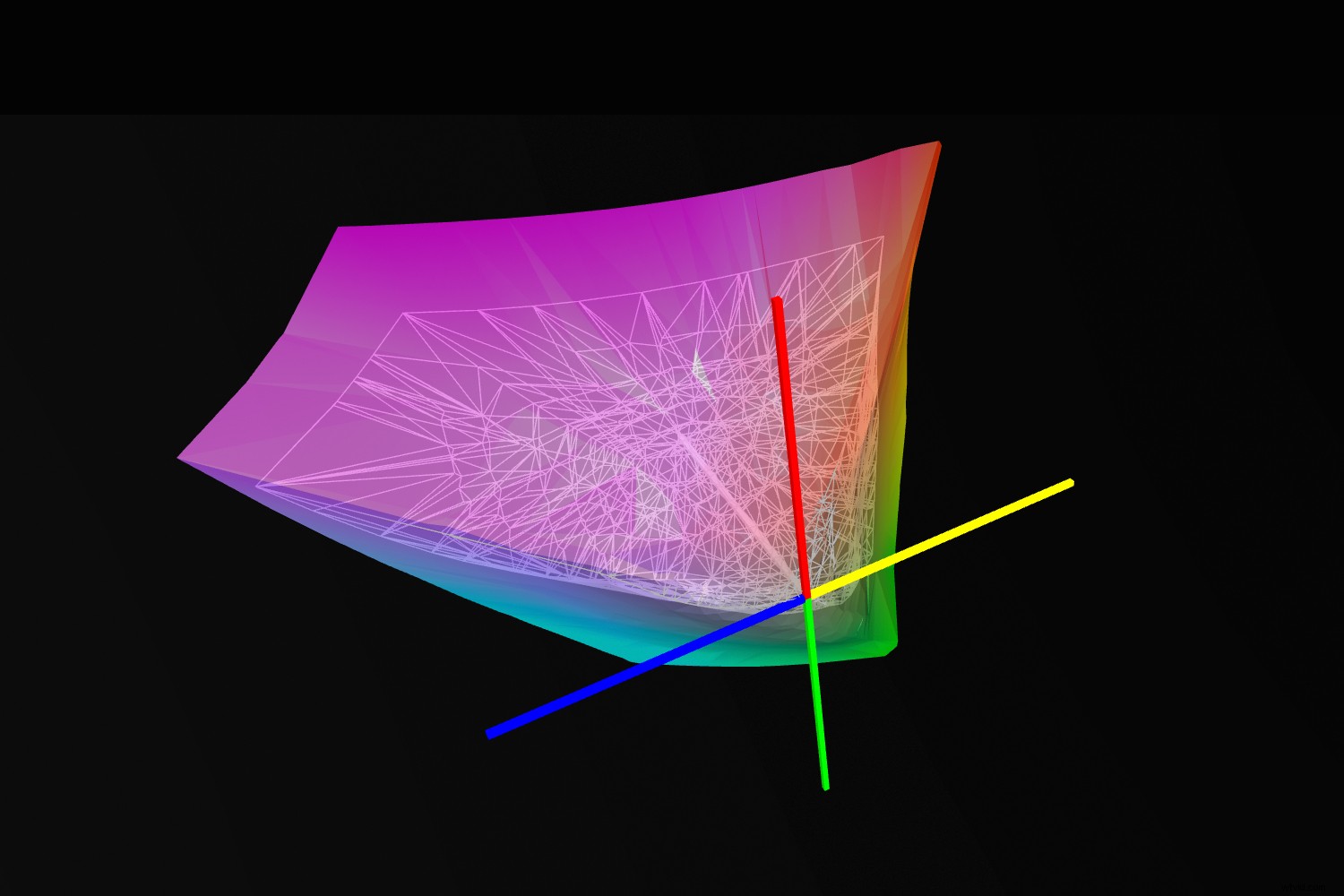
Un profil personnalisé reflète la sortie de votre moniteur. Cette image montre la gamme de mon moniteur enveloppant (principalement) l'espace colorimétrique sRGB.
Si vous ne possédez pas d'appareil de calibrage, vous pouvez toujours calibrer un moniteur manuellement, mais vous ne pouvez pas le profiler.
Les inconvénients du calibrage d'un moniteur sans appareil sont les suivants :
- La vue humaine n'est pas fiable, donc plus vous "regardez" pendant le processus d'étalonnage, plus vous risquez de vous égarer.
- Vous ne pouvez pas mesurer physiquement l'état du moniteur (par exemple, la luminance en cd/m). Cela signifie que vous ne pouvez pas le remettre dans le même état à chaque étalonnage.
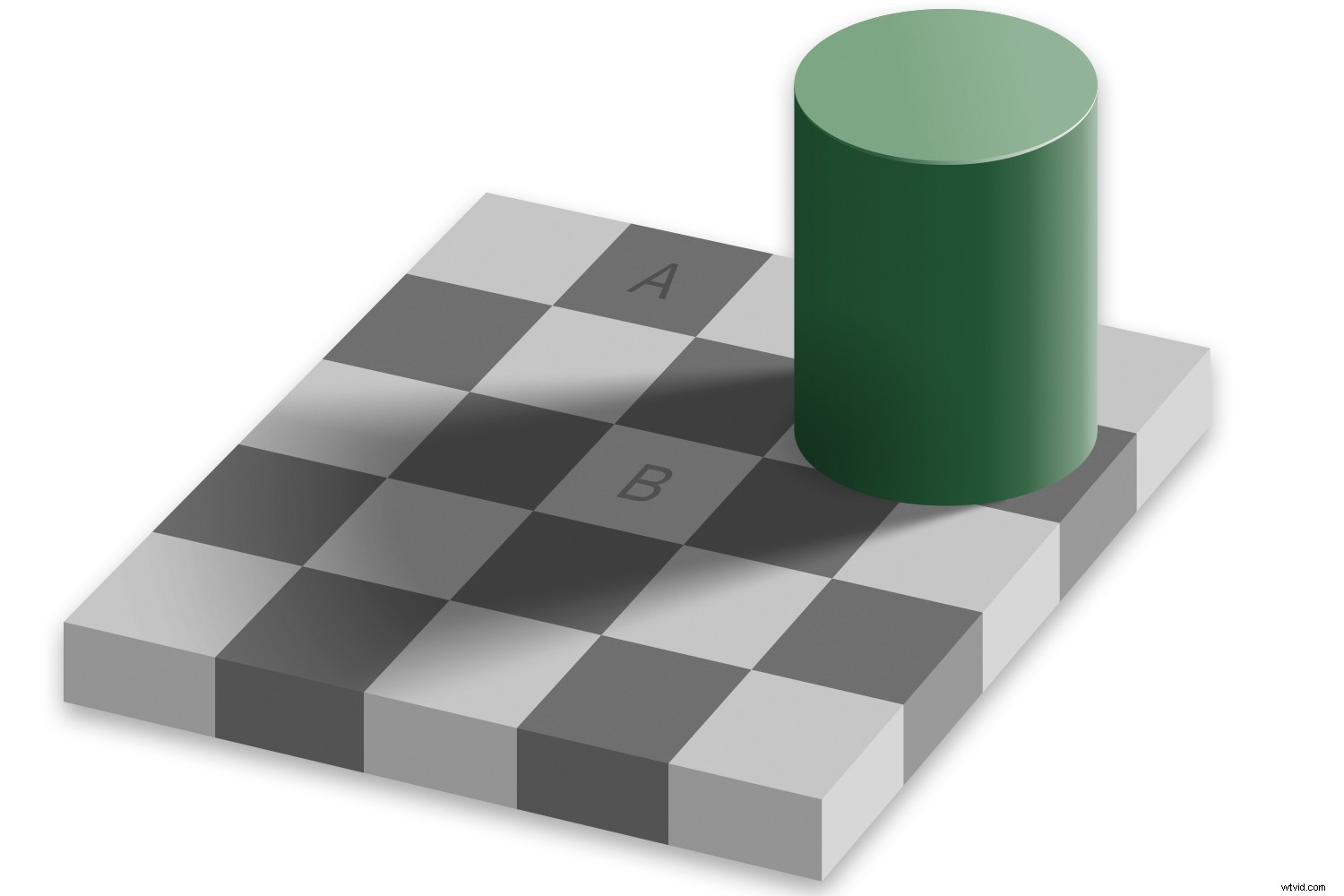
Cette illusion d'optique montre à quel point les yeux sont facilement trompés. Les cases A et B sont de ton identique. Source de l'image :Wikimedia Commons
Avez-vous besoin d'un appareil d'étalonnage ?
Un dispositif d'étalonnage n'est pas cher par rapport aux boîtiers et objectifs d'appareil photo, mais le meilleur peut coûter quelques centaines de dollars ou plus. La question à 200 $, alors, en avez-vous besoin ?
Oui :si vous utilisez une imprimante à jet d'encre et que vous voulez des résultats "ce que vous voyez est ce que vous obtenez". Dans ce cas, un calibrateur est indispensable. Vous avez besoin de profils précis pour l'épreuvage à l'écran, où vous prévisualisez les couleurs d'impression avant l'impression.
Oui :si vous êtes un professionnel ou un semi-professionnel de la photographie de sujets sensibles aux couleurs (produits, mode, par exemple).
Probablement :si vous payez pour Photoshop CC, sinon vous compromettez ses capacités de couleur. Cela dit, de nombreuses fonctionnalités d'Adobe ne dépendent pas de la précision des couleurs.
Peut-être pas :si vous êtes un photographe de stock, car il n'y a pas de client direct ni de chaîne de gestion des couleurs. L'une des plus grandes bibliothèques au monde, Alamy, propose des millions de photos sans gestion des couleurs sur son site Web.
Peut-être pas :si vous faites faire vos tirages au centre commercial ou via Internet. Dans ce cas, le besoin d'un dispositif d'étalonnage est moindre. Pourquoi? Parce que la plupart des laboratoires ne gèrent pas les couleurs. Ainsi, une déconnexion existe même si vous calibrez et profilez.
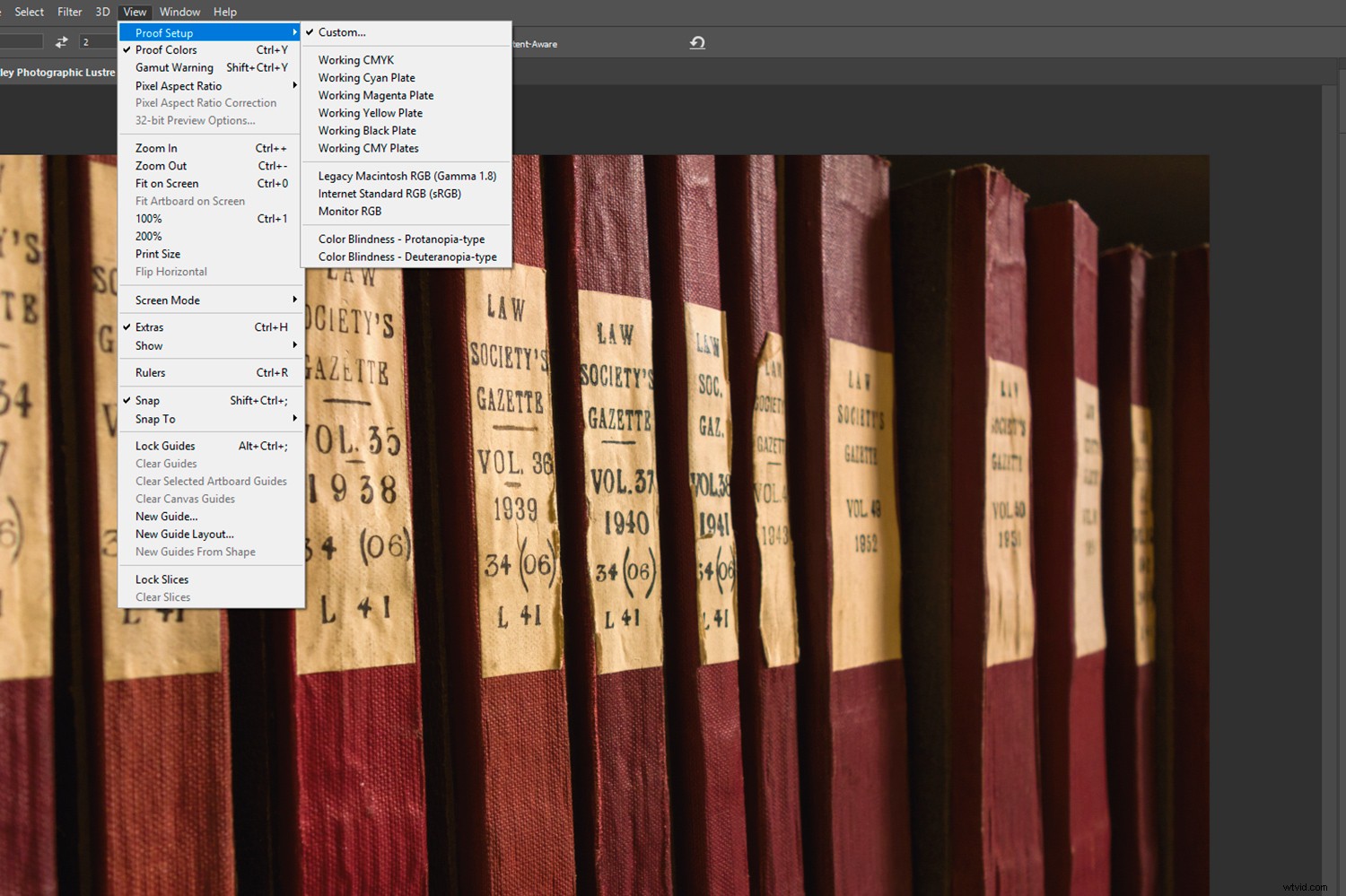
Dans Photoshop CC, la capacité de « tester les couleurs » dépend d'un profil de moniteur précis ainsi que d'un profil de sortie. Si vous identifiez un besoin pour cette fonctionnalité, vous avez également besoin d'un appareil d'étalonnage.
Le besoin d'un appareil d'étalonnage peut dépendre de votre approche. Le contenu est presque tout dans les photos. La plupart des personnes qui visionnent vos photos ne seront pas au courant de la couleur que vous avez vue sur votre moniteur.
Calibrage du niveau de noir et blanc
Moins vous en faites à un moniteur, moins vous causez de problèmes comme les bandes, et mieux il fonctionne. Vous n'avez pas besoin de régler tous les paramètres d'un moniteur. Même lors de l'utilisation d'un appareil d'étalonnage, de nombreuses personnes laissent le gamma et le point blanc dans leur état "natif".
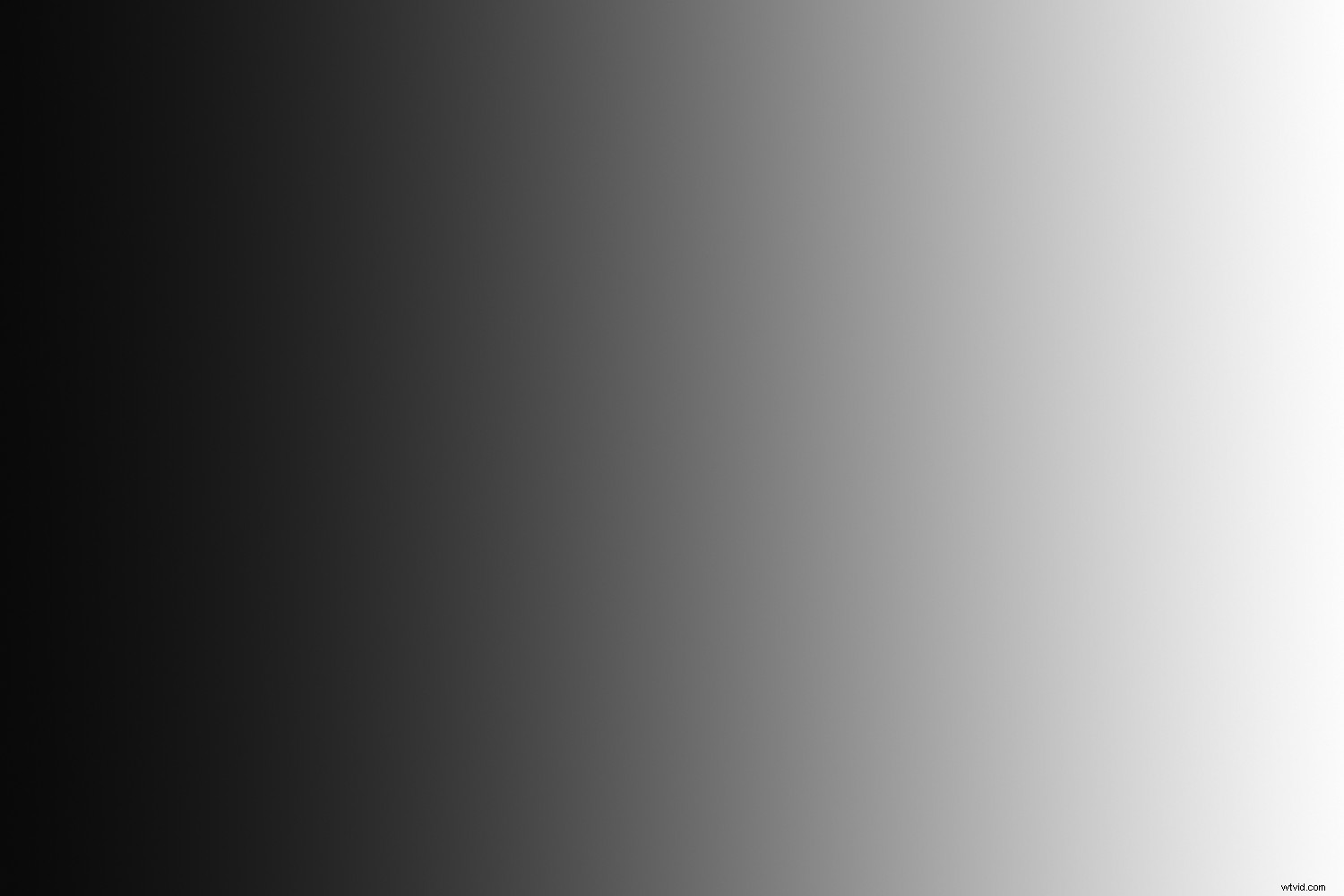
Vous serez en minorité si vous pouvez voir ce dégradé sans voir de bandes, de lignes ou de couleurs (il est en niveaux de gris). Plus vous ajustez votre moniteur, plus cet effet sera mauvais. Mais cela n'affectera que rarement les photos.
Avec ce qui précède à l'esprit, vous pouvez simplement calibrer les niveaux de noir et blanc. Cela garantit que vous pouvez voir les détails des ombres et des hautes lumières lors de l'édition, de préférence dans un éclairage tamisé. Le processus ressemblerait à ceci :
- Réinitialiser le moniteur aux paramètres par défaut.
- À l'aide de patchs de niveau de noir, réduisez le paramètre de luminosité jusqu'à ce que le patch le plus sombre (n°1) ne soit plus visible, puis éclaircissez-le pour qu'il le soit à peine.
- À l'aide des patchs de niveau de blanc, ajustez le contraste si nécessaire pour rendre le patch le plus lumineux (#254) à peu près visible.
(Le motif #254 sur le site de Lagom est difficile à voir sauf sous une lumière très tamisée, donc #253 suffira.)
Les nombres utilisés pour définir les niveaux de noir et blanc sont les mêmes que dans une image 8 bits ou un réglage des niveaux (c'est-à-dire 0-255). Ainsi, "0" est noir et "255" est le blanc le plus blanc. Tous les niveaux intermédiaires doivent être visibles.
La plupart des moniteurs sont trop lumineux en sortie de boîte. En plus d'être médiocre pour l'édition, cela réduit la durée de vie du rétroéclairage.
Logiciel d'étalonnage gratuit
Il existe quelques programmes d'étalonnage logiciels gratuits. Bien qu'ils créent un profil pour vous, ce profil n'est pas basé sur la sortie de votre moniteur car aucune mesure n'a lieu. Au mieux, ce sera un profil générique tiré des données EDID de votre moniteur, ce qui peut être meilleur que l'alternative sRGB.
QuickGamma (Windows)
QuickGamma est un programme gratuit qui vous permet de calibrer le gamma et le niveau de noir, mais je suggérerais de calibrer ce dernier comme décrit précédemment. (Je pense que l'examen des patchs individuels est moins sujet aux erreurs que le strabisme sur une rampe.) L'un des avantages de QuickGamma v4 est qu'il peut calibrer plusieurs moniteurs.
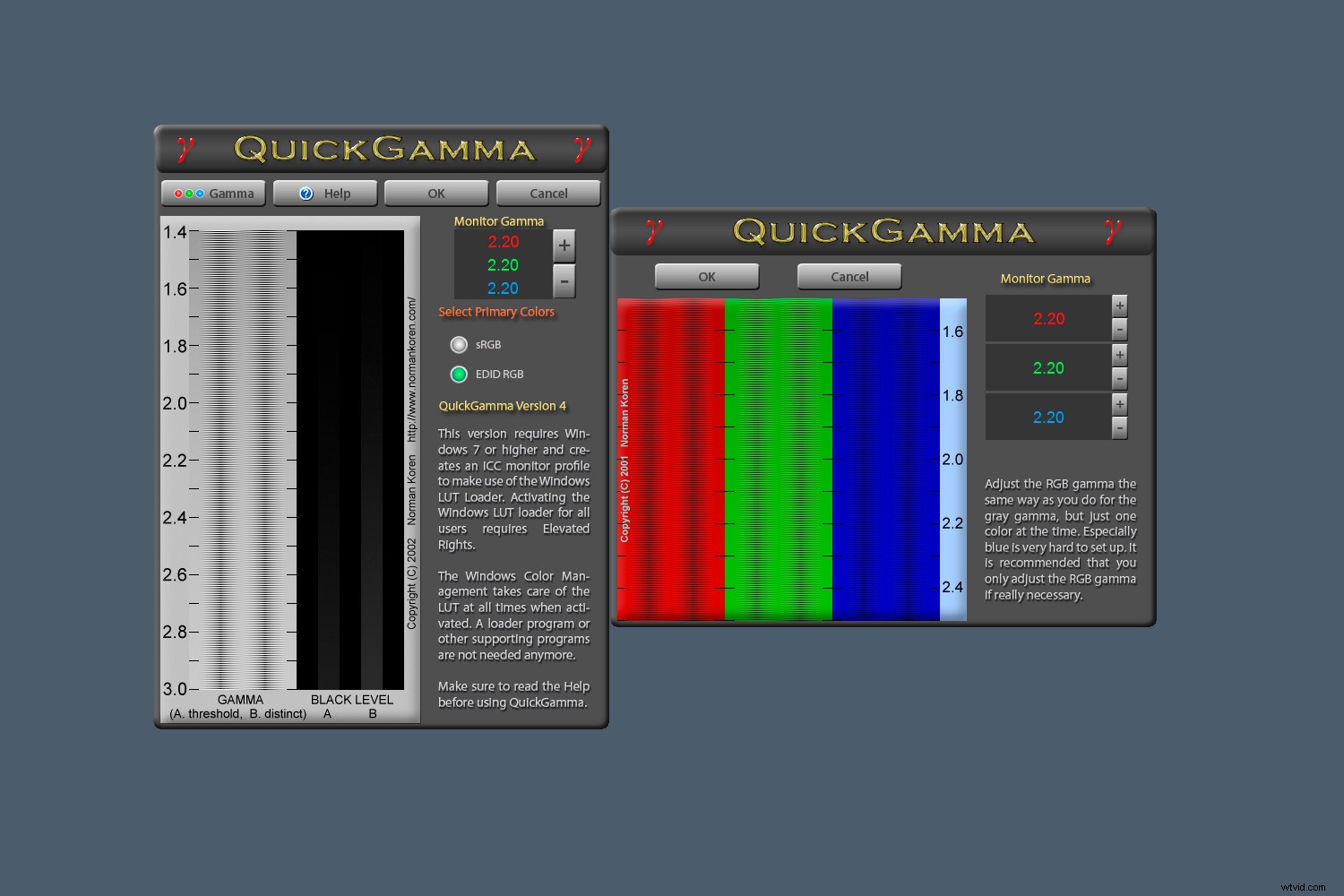
Captures d'écran du programme utilitaire QuickGamma.
Si vous souhaitez régler le gamma, suivez les instructions fournies avec le téléchargement. Je déconseille d'ajuster les niveaux de rouge, de vert et de bleu à moins que vous ne voyiez une dominante de couleur dans les bandes grises. Contentez-vous d'ajuster le niveau de gris si possible. Si vous souhaitez régler les niveaux de rouge, de bleu et de vert, essayez d'utiliser cette page avec le logiciel.QuickGamma crée un profil basé sur les données EDID du moniteur générique ou sRGB. Le premier devrait être plus précis. Le profil contient les données d'étalonnage, qui se chargent séparément au démarrage. (Windows Desktop n'utilise pas le profil.)
Calibrer (Windows)
Calibrize est un utilitaire simple pour régler le niveau de noir, le niveau de blanc et le gamma. Contrairement à QuickGamma, il ne peut gérer que des moniteurs uniques. Il ne vous permet pas de définir le gamma gris, vous êtes donc obligé de modifier les niveaux de rouge, de vert et de bleu. Le réglage de ces niveaux RVB est plus facile que dans QuickGamma, mais vous devrez toujours plisser les yeux vers l'écran pour le faire.
Pour créer un profil, Calibrize utilise également les données de couleur EDID de la plupart des moniteurs. Si ce n'est pas disponible, je suppose qu'il utilise sRGB.
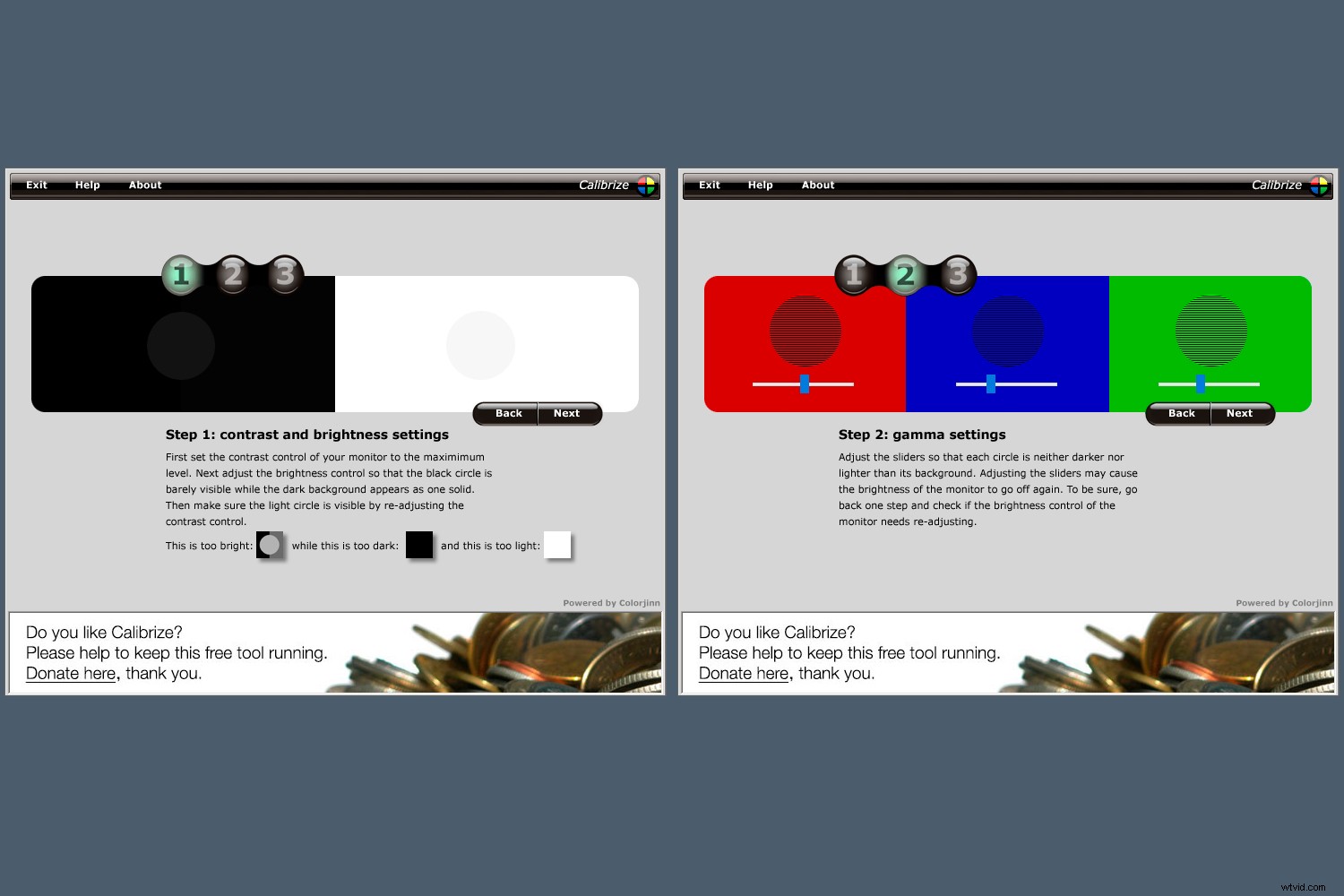
Les premier et deuxième écrans du logiciel Calibrize.
Calibrage intégré Windows et Mac
Les systèmes d'exploitation Apple et Windows récents disposent d'outils d'étalonnage intégrés. Personnellement, je trouve que les outils et les pages de calibrage tiers sont meilleurs que l'utilitaire Windows, notamment en ce qui concerne les images cibles utilisées.
Je suggérerais ces choix pour l'étalonnage Apple :profil de moniteur générique, gamma natif ou 2,2, point blanc natif. Notez à nouveau que les paramètres natifs préservent mieux la capacité du moniteur.
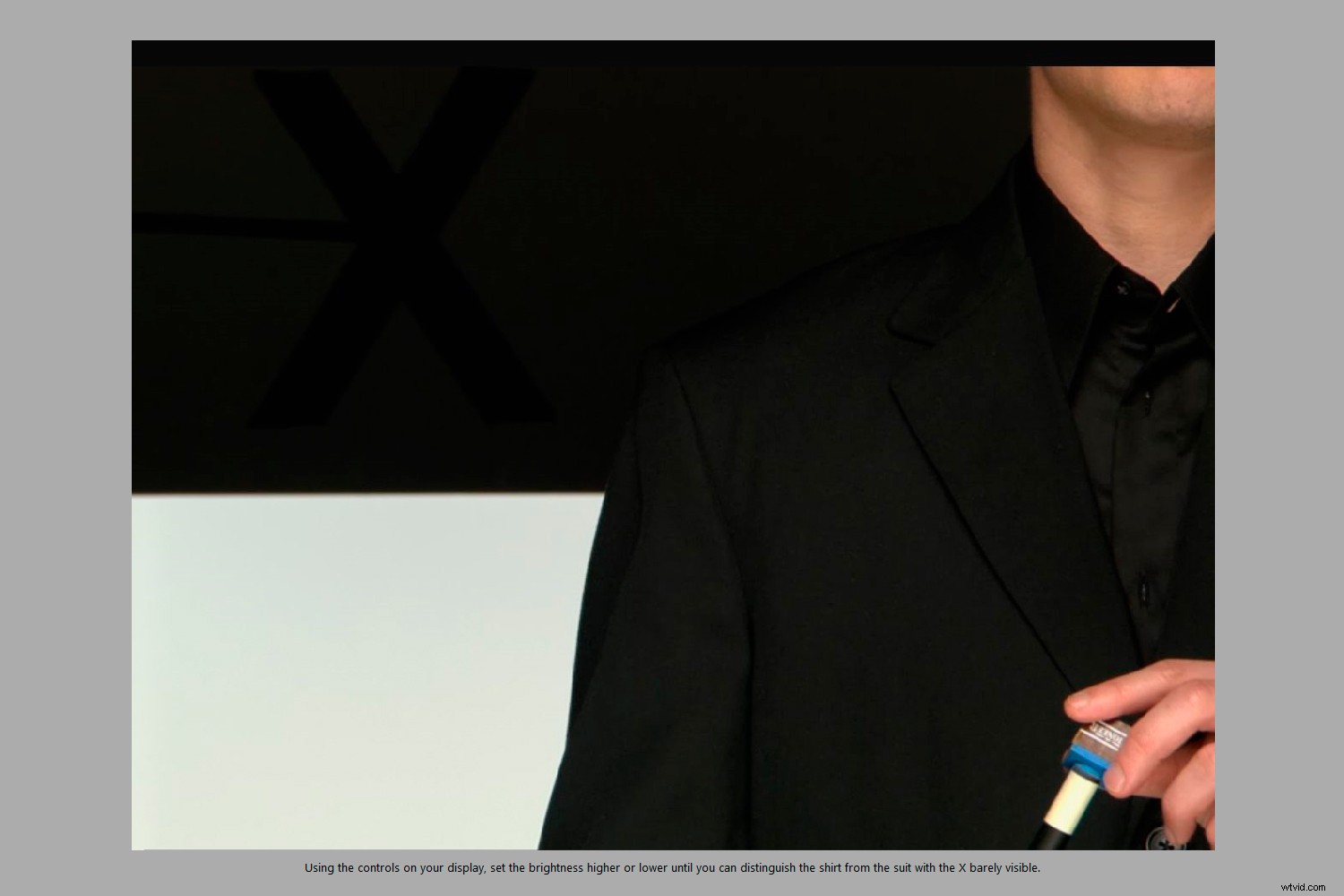
Ceci est l'image pour régler le niveau de noir (luminosité) dans Windows. Pour moi, le "X" noir semble trop clair, ce qui donne un écran trop sombre.
Un paradoxe existe dans l'étalonnage en ce sens que moins vous en faites, meilleur est le résultat que vous pouvez obtenir. Ironiquement, vous devez souvent payer pour avoir le privilège d'en faire moins dans le logiciel d'étalonnage. Les programmes de base ne le permettent pas toujours.
DisplayCal
Une autre façon d'économiser de l'argent est d'acheter un package d'étalonnage de base et de coupler l'appareil inclus avec le logiciel DisplayCal. Dans certains cas, c'est la complexité du logiciel qui dicte le coût du calibrateur. DisplayCal est l'un des meilleurs programmes d'étalonnage, vous obtiendrez donc toutes les fonctionnalités dont vous avez besoin pour moins d'argent. Assurez-vous de vérifier sa compatibilité avec tout appareil que vous avez l'intention d'acheter.
(DisplayCal est gratuit, mais vous pouvez contribuer à son entretien.)
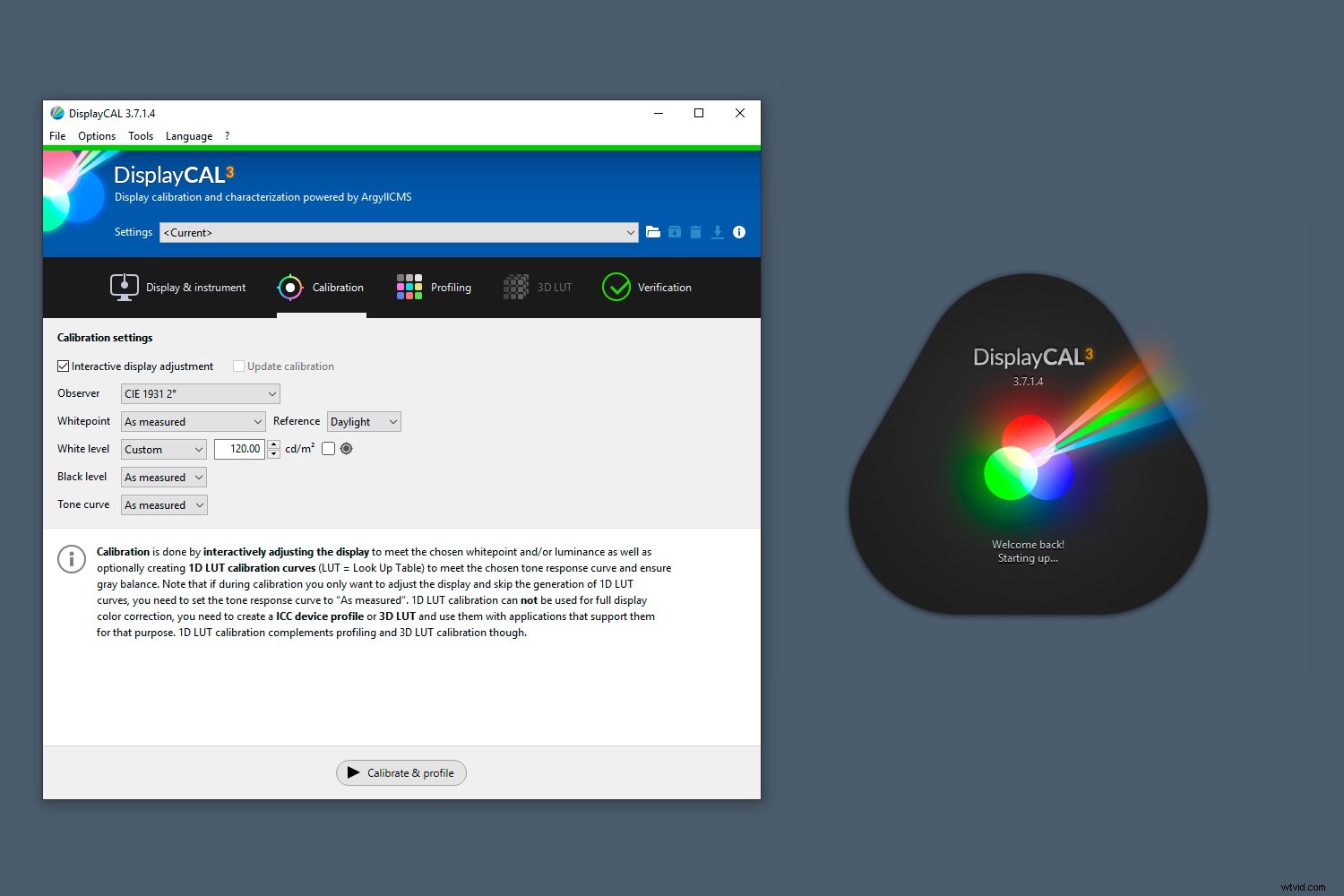
Captures d'écran de DisplayCal, qui s'associe à de nombreux appareils d'étalonnage sur le marché.
Votre appel
Le but de cet article n'est pas de vous dissuader d'acheter un calibrateur. Si vous débutez dans la photographie, vous n'avez pas besoin de vous précipiter pour en acheter un. De même, si vous n'aimez pas la gestion des couleurs ou si vous n'y arrivez pas, il est moins nécessaire d'évaluer la sortie du moniteur.
Les appareils d'étalonnage ne sont pas si chers, mais toute personne à petit budget a ma sympathie. La photographie n'est pas si bon marché. Je peux aussi comprendre le désir de garder les choses simples. Si vous pouvez vous identifier à tout cela, j'espère que cet article vous a donné quelques idées utiles d'étalonnage à faible coût.
